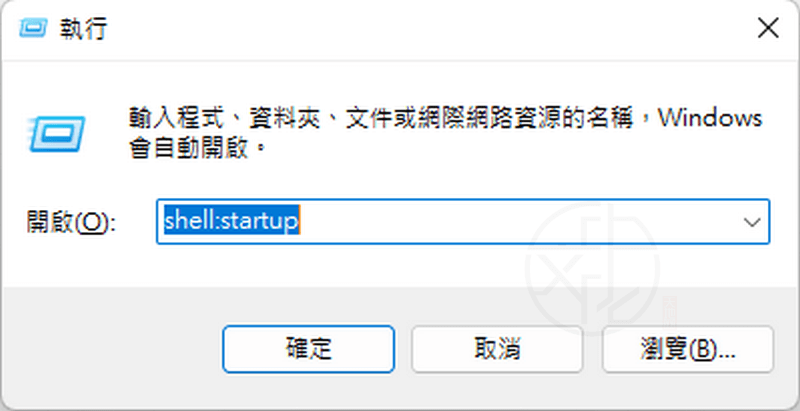最後更新時間: 2025-11-06
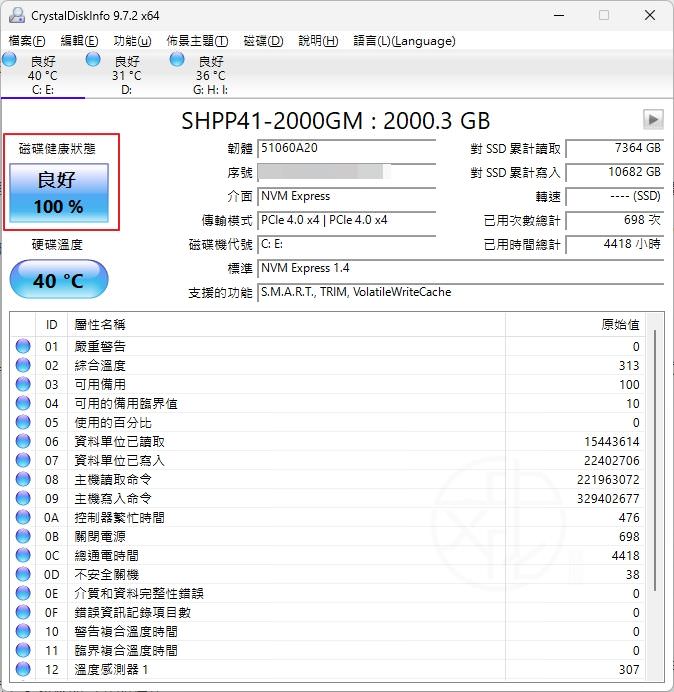
儲存裝置,無論是固態硬碟 (SSD) 還是傳統硬碟 (HDD),都是個人電腦最重要的核心元件之一。它們的重要性不亞於 CPU 或 GPU,因為這些裝置持續運作,不僅承載著電腦作業系統,更儲存著所有關鍵資料。
其中固態硬碟雖較其他主要元件需較少維護,但仍需定期監控以確保順暢運作並避免資料遺失。若您已久未檢查固態硬碟健康狀態且不知如何操作,以下提供數種檢查方式供您參考。
使用第三方工具檢查 S.M.A.R.T.
S.M.A.R.T.(自我監控、分析與報告技術)本質上是固態硬碟內建的監控系統。它持續追蹤硬碟內部資訊,且獨立於作業系統、監控軟體等其他領域運作。這意味著只要使用正確的軟體,您應能在任何作業系統裝置上查看 S.M.A.R.T. 資料。
市面上有許多工具程式能讀取 S.M.A.R.T. 資訊並回報儲存裝置的重要資訊。推薦使用 CrystalDiskInfo,因其是目前最安全可靠的工具之一,能完整呈現硬碟的所有有用資訊。以下是透過 CrystalDiskInfo 檢查 SSD 健康狀態的步驟:
下載並安裝 CrystalDiskInfo。
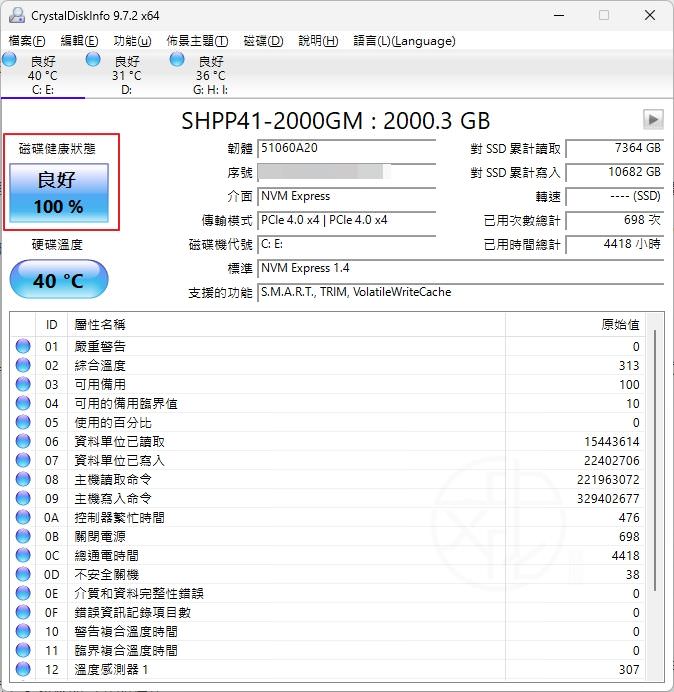
開啟程式後,即可查看 SSD 狀態及所有重要資訊。
您亦可使用 HWiNFO 或 AIDA64 Extreme 等工具檢查 SSD 狀態。這些程式皆採用 S.M.A.R.T. 技術,將 SSD 重要資訊以清晰易讀的形式呈現,協助您隨時掌握硬碟狀態。
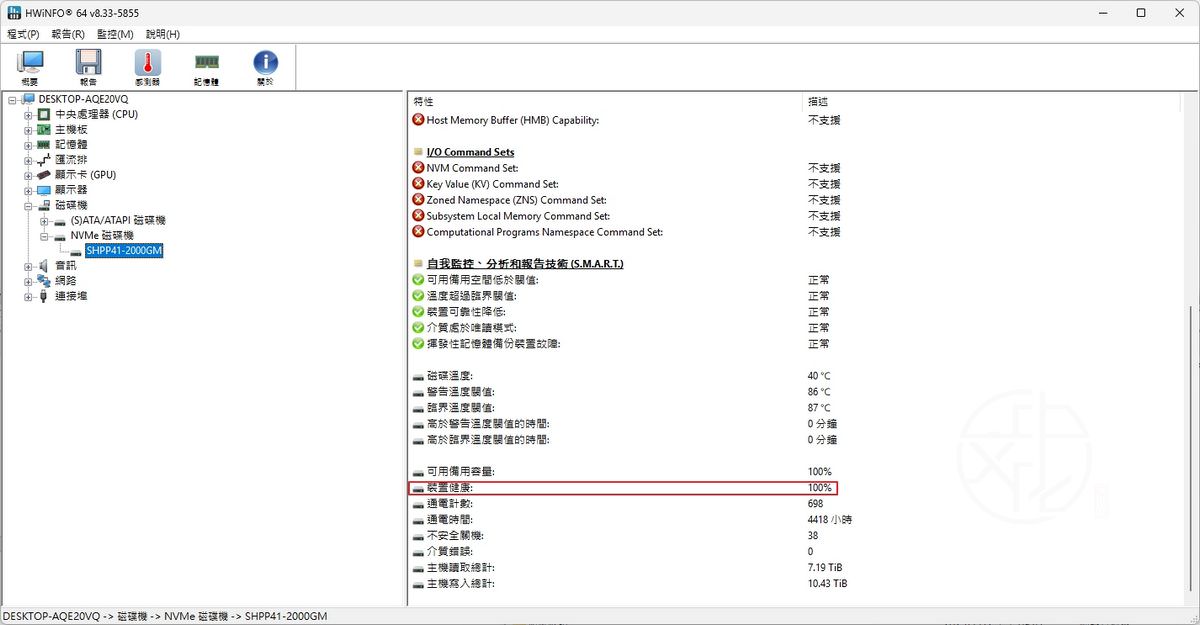
在 Windows 11 中使用命令提示字元
若您使用 Windows 11 且不想在電腦上安裝獨立應用程式來監控 SSD 健康狀態,那麼可以考慮使用這種方法。以下說明如何使用 Windows 11 內建的分析工具來檢查 SSD 健康狀況的方法。
利用「搜尋」來搜尋「命令提示字元」,選擇「開啟」。
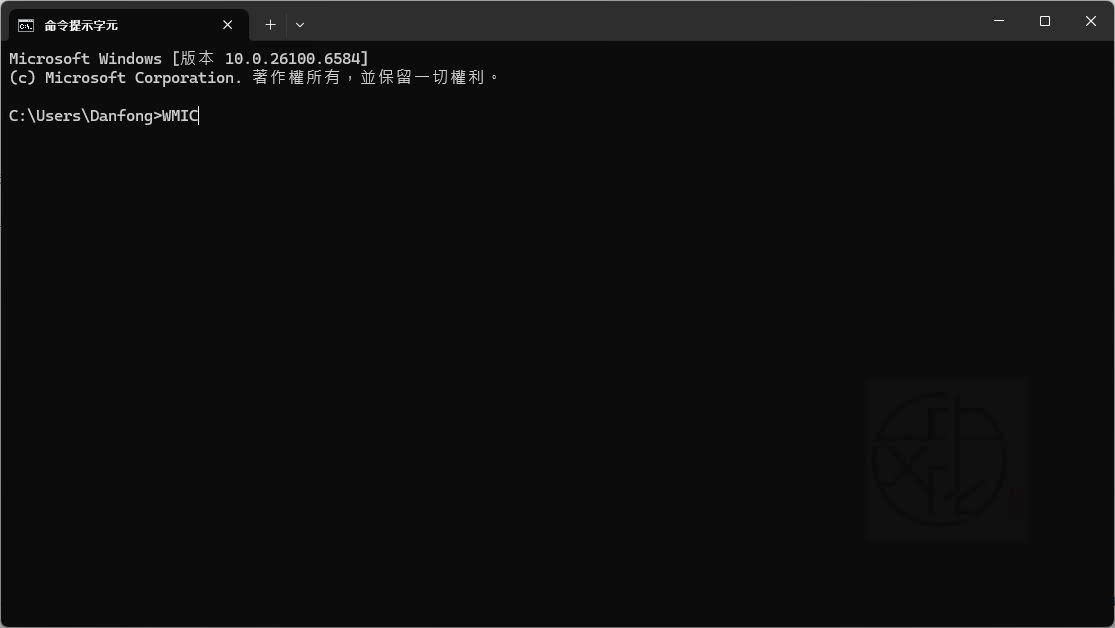
輸入 WMIC 後按下 Enter 鍵。
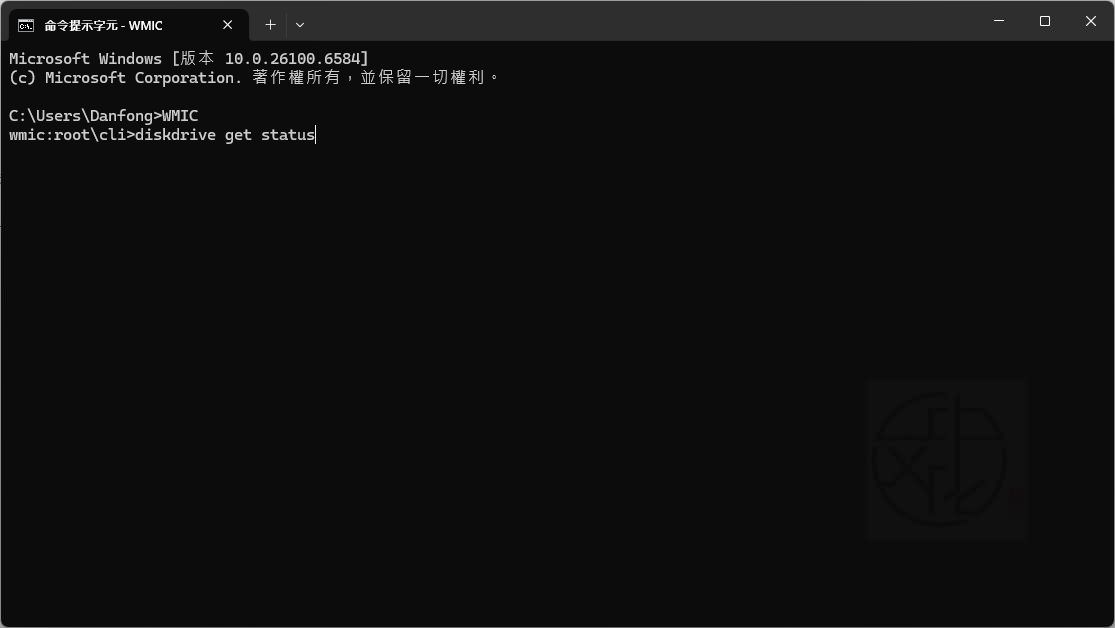
輸入 diskdrive get status 後按下 Enter 鍵。
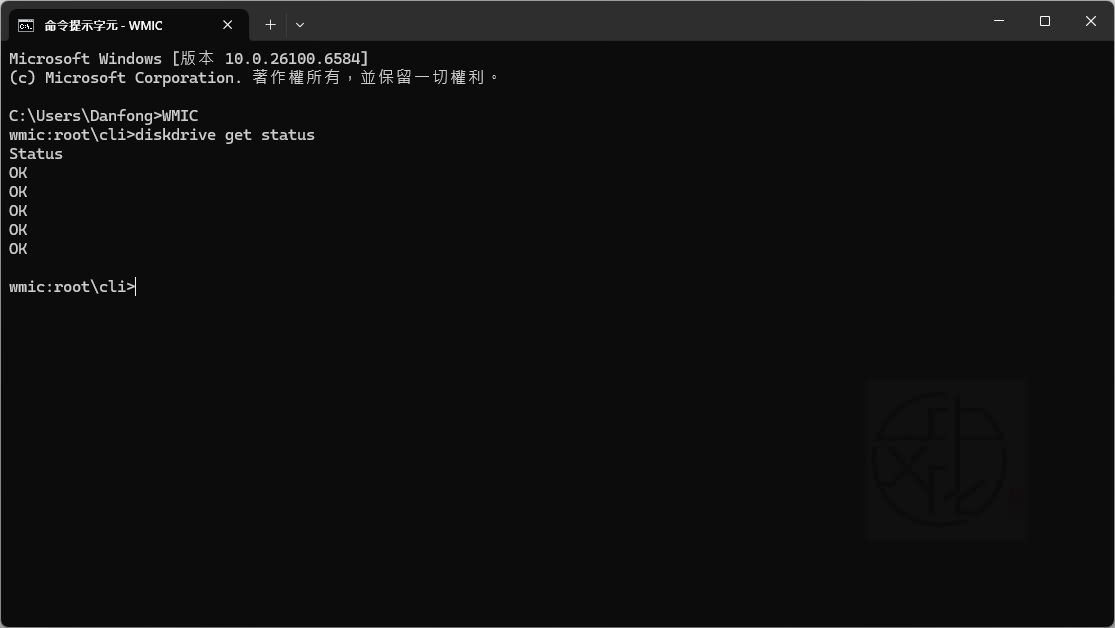
此時命令提示字元將顯示兩種結果「OK」與「Pred Fail」其中之一。若視窗回報「OK」,表示 SSD 運作正常;若回報「Pred Fail」,則代表硬碟故障,應立即備份資料。請注意此方法無法提供詳細資訊。
使用固態硬碟製造商提供的工具
此方法需從 SSD 製造商官網下載專屬工具。例如我電腦安裝的 SK hynix 海力士 Platinum P41 Gen4 2TB PCIe SSD 需搭配 SK hynix Drive Manager Easy Kit 程式,但您可能需根據 SSD 品牌型號下載不同工具。若您使用的是 Kingston Fury Renegade 或 三星 990 Pro 固態硬碟,則需分別下載 Kingston SSD Manager 或 Samsung Magician。透過 Google 搜尋即可輕鬆找到適用於您 SSD 的專用工具程式,安裝後即可立即運作。
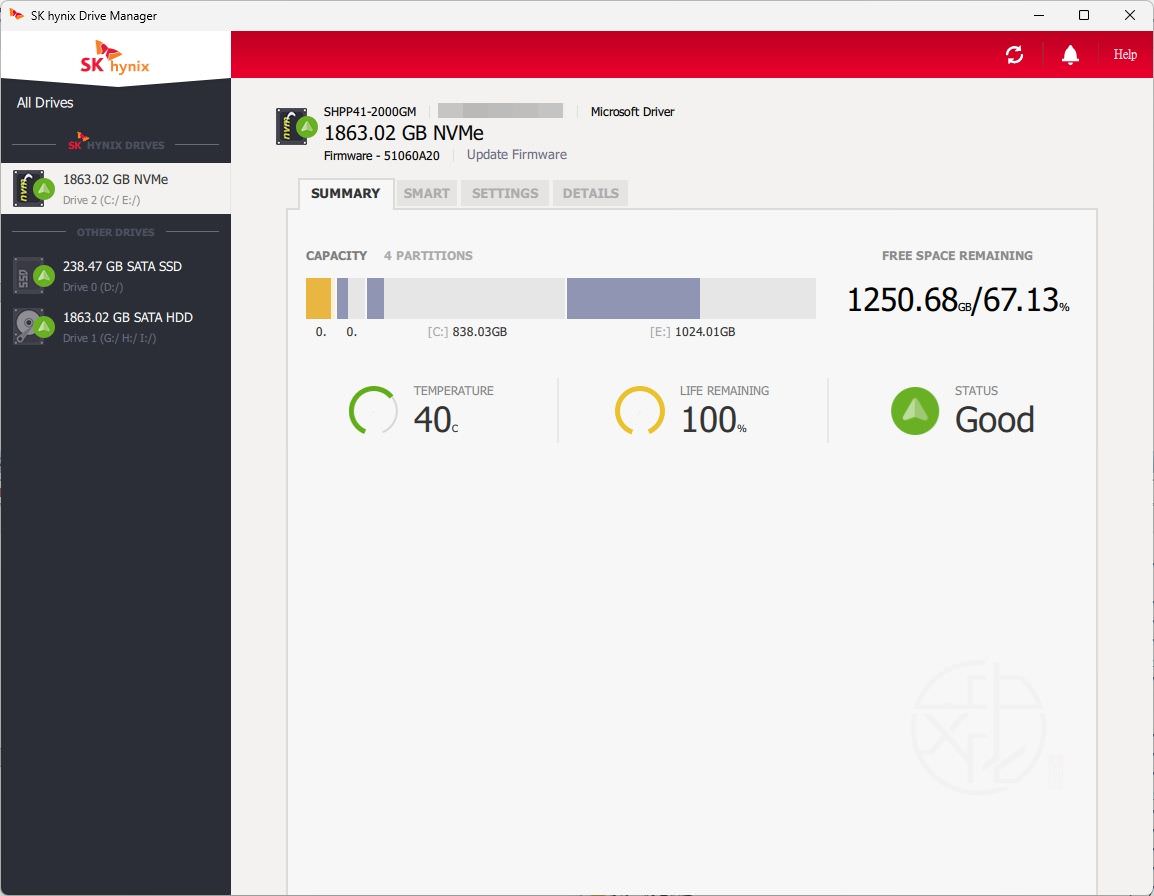
多數工具在下載安裝後,會立即於主畫面顯示固態硬碟健康狀態。您將看到諸如健康狀態、運作溫度、電源循環次數、寫入資料量等詳細資訊。
即使是市面上最頂尖的固態硬碟,終究難免會出現問題,因此持續監控其健康狀態至關重要。您未必需要每日執行健康檢查,但定期檢查是確保電腦順暢運作的好習慣。
值得注意的是,並非所有固態硬碟都支援 S.M.A.R.T. 功能以顯示完整相關資訊。若遵循上述步驟後仍未顯示 SSD 健康狀態資訊,很可能您使用的是較舊的機型。若您正使用舊款 SSD,建議升級至性能最佳的 M.2 SSD,以充分發揮電腦的極致效能。
喜歡我的文章歡迎大家分享,請別忘了到 威盛電腦 粉絲專頁 按讚並在「追蹤設定」中將其設為最愛,或者每天到 中文化天地網 網站 逛逛,獲得最新的軟、硬體資訊。

![Read more about the article [教學] 如何查看 Windows 11 電腦的記憶體規格](https://zhtwnet.com/wp-content/uploads/2025/11/sys_sys-info.jpg)
![Read more about the article [教學] SSD規格怎麼看?什麼是 M.2、SATA、PCIe 與 AHCI、NVMe?](https://zhtwnet.com/wp-content/uploads/2025/11/B-M-Key.jpg)